정부24 주민등록등본 인터넷 발급 방법에 대해서 알아보자! PDF 저장 방법까지!
안녕하세요 소피입니다. 정부24를 통해 주민등록 등본 인터넷 발급 방법에 대해서 알아볼게요. 주민센터나 동사무소에 가서 발급받으면 수수료가 있는데, 그게 은근히 아깝거든요! 그래서 인터넷을 통해 수수료 없이 발급받는 방법을 알려드리겠습니다!
정부24 주민등록등본 인터넷 발급방법
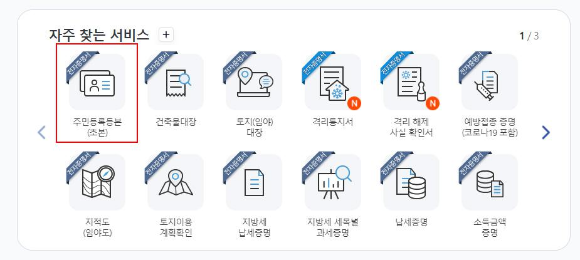
1. 정부24 접속 후 -> 주민등록등본(초본)을 클릭해줍니다. 포털사이트에서 '주민등록등본 인터넷 발급' 또는 '정부24'를 검색하시면 정부24 페이지가 나오는데요. 정부24 페이지 접속 후 메인화면 중간에 자주 찾는 서비스에서 주민등록등본(초본)을 클릭해주시면 됩니다.

2. 주민등록등본(초본)을 클릭하면 위와 같은 화면이 나옵니다. 여기서 발급 버튼을 클릭해주시면 됩니다. 안내에 나와있듯이 주민센터/동사무소 방문시 수수료 1통에 400원(또는 500원)이지만, 인터넷으로 발급받을 때는 무료라고 나와있어요! 인터넷으로 발급하는 게 역시 좋겠죠..?!

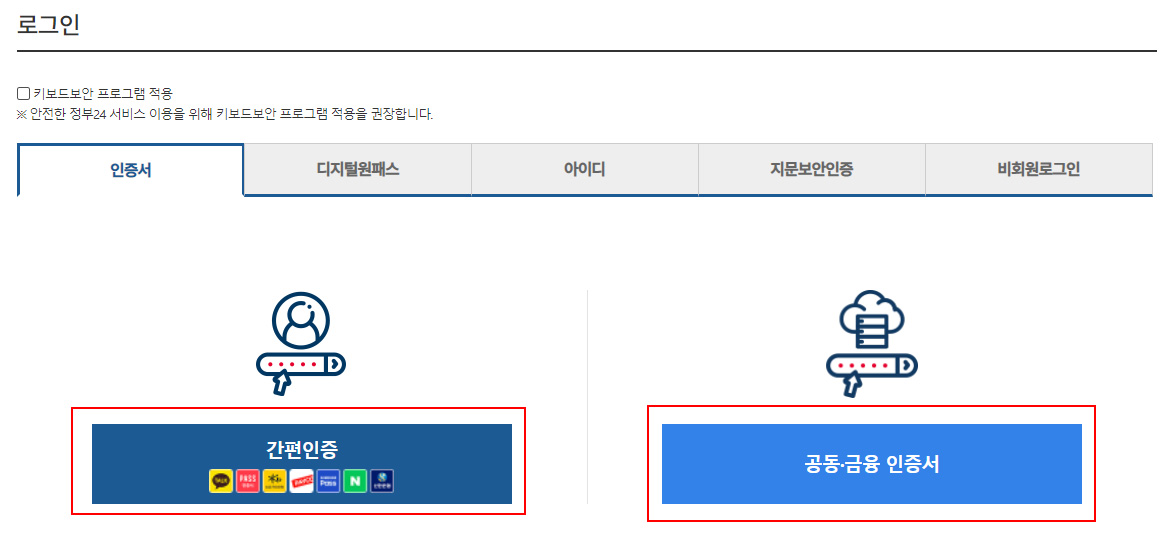
3-1. 회원신청하기
발급 버튼을 누르면 회원/비회원 신청 가능 안내 창이 뜨는데요. 회원 신청하기는 흔히 알고 있는 간편 인증(카카오, 네이버 등)과 공동·금융인증서를 사용한 로그인 방식입니다. 간편 인증과 인증서가 있으신 분들은 회원 신청하기를 눌러서 진행해주시면 됩니다.


3-2. 비회원 신청하기
비회원 신청하기는 인증서가 없으신 분들이 하시면 되는데요. 포스팅을 하면서 처음으로 눌러봤는데, 빨간색 표시되어있는 이름/주민등록번호/입력 확인 항목만 입력하면 발급을 받을 수 있더라고요. 인증서보다 훨씬 간편한 것 같아요! 다만 일부 서비스에는 공동 인증서가 필요할 수 있다고 하니, 안전하게 인증서가 있는 게 좋을 거 같습니다.

4. 인증을 진행하셨다면, 위와 같은 화면이 뜰 거예요. 인증을 했기 때문에 시/군/구는 자동으로 세팅이 되어있을 거예요. 그리고 발급 형태에는 발급/선택 발급이 있는데요. 일반적으로 많이 이용하는 발급을 선택해주시면 주민등록번호 뒷자리, 세대정보 등 모든 정보가 표시됩니다. 선택 발급을 선택하시면 과거의 주소 변동 사항, 세대 구성 정보, 세대 구성원 정보, 주민등록번호 뒷자리 네 가지 중 원하시는 항목만 선택하실 수 있습니다.

4. 마지막으로 수령방법을 선택해주시고, 민원 신청하기 버튼을 눌러주시면 됩니다. 수령방법을 보시면 온라인 발급(본인 출력), 온라인 발급(전자문서 지갑), 온라인 발급(제3자 제출), 등기 보통우편, 일반 보통우편 총 다섯 가지가 있습니다. 가장 기본인 온라인 발급(본인 출력)을 선택해 주시면 됩니다. 우편으로 받아 보시는 것도 가능하나 수수료가 많이 들기 때문에 온라인발급(본인출력)을 선택하시는 걸 추천드립니다.

5. 민원 신청하기 버튼을 누르면 위와 같이 서비스 신청내역이 뜹니다. 그러면 이제 정말 정말 마지막으로 '문서 출력' 버튼을 클릭합니다. 문서출력 버튼을 누르시면 인쇄할 수 있는 화면이 뜹니다.
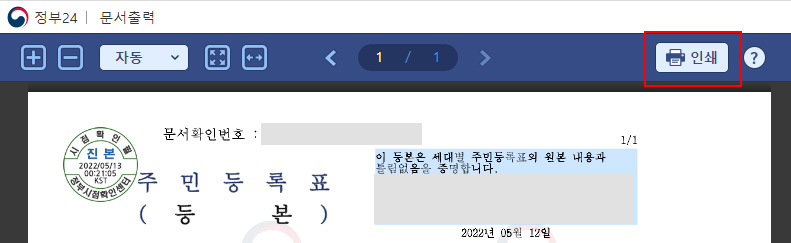
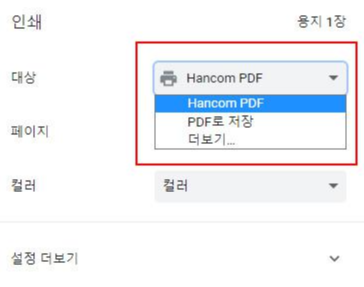
주민등록등본 PDF로 저장하는 방법
6. 인쇄 버튼을 누르면 출력을 할 수 있는데요. PDF 파일로 저장을 원하시는 분들은 인쇄 버튼을 누르시고 프린터 목록을 열어보시면 PDF로 저장 버튼이 있습니다. PDF로 저장을 눌러주시면 파일로도 저장이 가능하니 참고하시면 좋을 것 같아요!
정부24 주민등록등본 인터넷 발급 방법에 대해서 알아봤는데요. 직접 방문하지 않아도 되고, 수수료도 안 들고 참 쉽죠?! 다음번에도 유용한 정보 알려드리도록 하겠습니다. 감사합니다.
'알면 유용한 정보 > 유용한 정보' 카테고리의 다른 글
| 알뜰교통카드 플러스 신청 및 즐겨찾기 등록 방법/이용후기까지! (0) | 2023.04.15 |
|---|---|
| LH 신혼부부전세임대2(신전임2) 당첨/계약 후기 (4) | 2022.08.01 |
| LH 신혼부부전세임대 1,2 유형 차이점에 대해 알아보고 신혼집 마련하자! (0) | 2022.07.17 |
| 경기도 청년 면접수당 최대 30만원 받자! 신청조건 및 방법 한 번에 알아보기 (1) | 2022.05.04 |
| 건강보험자격득실확인서 주민번호 뒷자리 다 나오게 발급하는 방법/모바일팩스 어플 이용하기 (3) | 2022.03.10 |




댓글